Du verwendest einen veralteten Browser. Es ist möglich, dass diese oder andere Websites nicht korrekt angezeigt werden.
Du solltest ein Upgrade durchführen oder einen alternativen Browser verwenden.
Du solltest ein Upgrade durchführen oder einen alternativen Browser verwenden.
Leserartikel Anleitung: Speedtest unter Windows automatisieren und auswerten
- Ersteller sini
- Erstellt am
- Registriert
- Dez. 2012
- Beiträge
- 863
Da gebe ich dir absolut Recht!Enurian schrieb:Bitte was?
Das ist doch viel komplizierter als gleich den korrekten Zeitpunkt im Log zu haben. So kann ich ohne Probleme auch mal das Logging pausieren, ohne dass es nachher quasi nicht mehr auswertbar wird.
Das Problem ist daraus jetzt mal ein Diagramm zu machen. Excel kann entweder Datum oder Uhrzeit. Beides zusammen peilt der bei den Diagrammen scheinbar nicht ...Enurian schrieb:So hast du eine Spalte mit datetime und Excel macht alles von alleine korrekt.
Falls das nicht klar wurde, das Ergebnis sieht so aus:
Anhang anzeigen 870256
Ärgere mich da gerade aus gegebenen Anlass wieder mit rum.
Edit:
Ich nehme alles zurück. Einfach beim Diagramm die X-Achse auf "Textachse" umstellen und dann fluppt das 😅
Zuletzt bearbeitet:
Klar kann Excel das.sini schrieb:Das Problem ist daraus jetzt mal ein Diagramm zu machen. Excel kann entweder Datum oder Uhrzeit. Beides zusammen peilt der bei den Diagrammen scheinbar nicht ...
Ggf. in der ersten Spalte Rechtsklick -> Zellen formatieren -> Datumsformat angeben:
Im Diagramm wird das dann automatisch richtig verarbeitet.
- Registriert
- Dez. 2012
- Beiträge
- 863
Enurian schrieb:Klar kann Excel das.
Ggf. in der ersten Spalte Rechtsklick -> Zellen formatieren -> Datumsformat angeben:
Im Diagramm wird das dann automatisch richtig verarbeitet.
Kopf->Tisch ... Ich merke ich nutze zu wenig Excel. Vor 10 Jahren wusste ich das noch ... 😐
Thx!
p.s. habe das mal im Originalen Post hinzugefügt 😎
Zuletzt bearbeitet:
Tiggerwaeller
Newbie
- Registriert
- Apr. 2023
- Beiträge
- 3
Hallo Sini,
ich wollte mich bedanken für den Artikel über die Speedtest Anwendung und den Möglichkeiten, die Du dort aufgezeigt hast. Ich habe mich gefragt, ob eine Powershell Lösung eine interessante Alternative ist und habe mich daran gemacht.
Mit der Unterstützung vom ChatGPT habe ich eine Lösung generiert.
Im 7z file sind folgende Dateien enthalten:
*Anleitung für Speedtest mit Powershell.pdf
*Auswertung.xlsx
*Liste.txt - Ausgabe Speedtest.exe -L >>Liste.txt
*Speedtest.csv - Muster
*speedtest.exe - aktuelle Version 64-bit
*speedtest.md - aktuelle Version 64-bit
*Speedtest_chatgpt.ps1
Da ich ein "alter" Computerhase (74) war die Umwandlung CMD in .PS1 ein gute Lernübung, ich hoffe Ihr habt auch Freude daran.
Gruß
Tiggerwaeller
ich wollte mich bedanken für den Artikel über die Speedtest Anwendung und den Möglichkeiten, die Du dort aufgezeigt hast. Ich habe mich gefragt, ob eine Powershell Lösung eine interessante Alternative ist und habe mich daran gemacht.
Mit der Unterstützung vom ChatGPT habe ich eine Lösung generiert.
Im 7z file sind folgende Dateien enthalten:
*Anleitung für Speedtest mit Powershell.pdf
*Auswertung.xlsx
*Liste.txt - Ausgabe Speedtest.exe -L >>Liste.txt
*Speedtest.csv - Muster
*speedtest.exe - aktuelle Version 64-bit
*speedtest.md - aktuelle Version 64-bit
*Speedtest_chatgpt.ps1
Da ich ein "alter" Computerhase (74) war die Umwandlung CMD in .PS1 ein gute Lernübung, ich hoffe Ihr habt auch Freude daran.
Gruß
Tiggerwaeller
Anhänge
ottelo
Ensign
- Registriert
- Juli 2005
- Beiträge
- 181
Beim Powershell Script ist der csv Header nicht korrekt, es fehlt noch was. Hier ist der vollständige Header für die aktuelle Version:
Da ich immer nur ein Server verwenden wollte habe ich das Script etwas aufgeräumt.
Man könnte sich den Header auch vom speedtest selbst erstellen lassen, wenn keine Datei vorhanden ist. Wäre dann der Parameter --output-header$header = '"date","time","server name","server id","idle latency","idle jitter","packet loss","download","upload","download bytes","upload bytes","share url","download server count","download latency","download latency jitter","download latency low","download latency high","upload latency","upload latency jitter","upload latency low","upload latency high","idle latency low","idle latency high"'
Da ich immer nur ein Server verwenden wollte habe ich das Script etwas aufgeräumt.
Anhänge
Zuletzt bearbeitet:
ottelo
Ensign
- Registriert
- Juli 2005
- Beiträge
- 181
Ich habe das Script nun komplett überarbeitet. Man muss nur noch die Server ID im Script ändern und kann es dann einfach starten. Der Test wird automatisch alle 15min wiederholt (änderbar).
Die CSV mit den Logs wird erstellt. Nun kommt das beste. Mit der Auswertung.xlsm könnt ihr die csv vollautomatisch einlesen und alle 15min aktualisieren lassen. Die Ergebnisse werden im Diagramm dargestellt. Das Diagramm wird ebenfalls aktualisiert.
Habe noch zusätzlich ein kleines batch script geschrieben, dass den Ping in einem einstellbaren Intervall ausgibt + in eine CSV schreibt.
Ich arbeite privat und auch geschäftlich mit dem Tool CSVFileView. Der Link zum kostenlosen mini Programm ist in der ZIP. Damit könnt ihr fix mal eben eine CSV überschaubar anzeigen lassen (siehe Beispielbild unter Ping Test CSV).
Ich habe die Scripte auch mal auf meinem Blog zur Verfügung gestellt: ottelo.jimdo.de
Speedtest Download:
Speedtest by ottelo
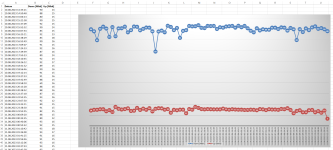
Ping Test CSV Download:
Ping Test CSV by ottelo
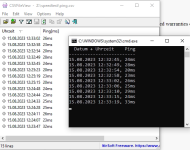
Update 15.08.2023:
Die CSV mit den Logs wird erstellt. Nun kommt das beste. Mit der Auswertung.xlsm könnt ihr die csv vollautomatisch einlesen und alle 15min aktualisieren lassen. Die Ergebnisse werden im Diagramm dargestellt. Das Diagramm wird ebenfalls aktualisiert.
Habe noch zusätzlich ein kleines batch script geschrieben, dass den Ping in einem einstellbaren Intervall ausgibt + in eine CSV schreibt.
Ich arbeite privat und auch geschäftlich mit dem Tool CSVFileView. Der Link zum kostenlosen mini Programm ist in der ZIP. Damit könnt ihr fix mal eben eine CSV überschaubar anzeigen lassen (siehe Beispielbild unter Ping Test CSV).
Ich habe die Scripte auch mal auf meinem Blog zur Verfügung gestellt: ottelo.jimdo.de
Speedtest Download:
Speedtest by ottelo
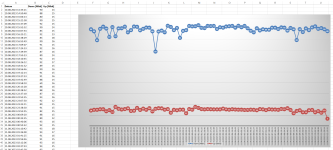
Ping Test CSV Download:
Ping Test CSV by ottelo
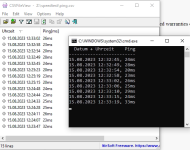
Update 15.08.2023:
- In der Auswertung.xlsm sind noch paar Bugs drin, versuche ich zu fixen.
- neu ping testen und Ergebnisse in eine csv schreiben
Anhänge
Zuletzt bearbeitet:
Tiggerwaeller
Newbie
- Registriert
- Apr. 2023
- Beiträge
- 3
Hallo an alle,
ich habe die Speedtest Batch variante unter powershell 5 ablauffähig gemacht, dazu waren u.a. sini und noch einige andere Foren als Input sehr hiflreich. Ich habe Euch die PS1 Lösung als 7z beigefügt. Danke an sini für seinen Input.
Gruß
Tiggerwaeller
ich habe die Speedtest Batch variante unter powershell 5 ablauffähig gemacht, dazu waren u.a. sini und noch einige andere Foren als Input sehr hiflreich. Ich habe Euch die PS1 Lösung als 7z beigefügt. Danke an sini für seinen Input.
Gruß
Tiggerwaeller
Anhänge
AthlonXP
Commander
- Registriert
- Apr. 2003
- Beiträge
- 2.817
Changelog Breitbandmessung Desktop-App
Breitbandmessung Desktop-App Version 3.6.0 18.01.2024)
- Aktualisierung der unterstützten Betriebssysteme
- Fehlerbereinigung
- Stabilitätsverbesserungen
https://breitbandmessung.de/desktop-app
o0Julia0o
Commander
- Registriert
- Dez. 2012
- Beiträge
- 2.782
Danke. "Ein Verzeichnis C:\speedtest". Kann ich auch ein anderes Verzeichnis nutzen?Tiggerwaeller schrieb:Hallo an alle
Überarbeitete Version
Ich war mal so frei und habe den Code vom Originalen-Post etwas erweitert.
Mit Hilfe der Foren-Kollegen hier (https://www.computerbase.de/forum/t...dstr-einschliessen-und-ausschliessen.2186284/) sowie einer anderen Hilfe vor Jahren hier (bezieht sich auf die immer-richtige Datumsdarstellung, unabhängig von Sprach- und Datum-Format-Einstellungen) liefert der folgende Code ergänzend:
- Datum in umgekehrter Schreibweise (JJJJ-MM-DD)
- Uhrzeit immer vierstellig (hh:mm)
- Zeitzone
- Computername
- Netzwerkname
Die Ausführung (auch für die Ausführung über den Aufgaben-Planer) habe ich auch weniger komplex gestaltet.
Dazu einfach die Speedtest.exe (https://www.speedtest.net/apps/cli) und den folgenden Code in eine beliebig-benannte .bat in den selben Ordner packen. Mit dem Task Planner ggf. dahin navigieren und fertig (wie im Ursprungs-Post beschrieben).
(meine .bat heißt einfach: "run Speedtest to result.bat")
Code:
@echo off
::---------------------------------------------------------------------------------------------------------------------------------
for /f "tokens=1-3 delims=-" %%a in ('PowerShell -Command "& {Get-Date -format "yyyy-MM-dd"}"') do (
set YYYY=%%a
set MM=%%b
set DD=%%c
)
SET hh=%time:~0,2%
if %hh% lss 10 (set hh=0%time:~1,1%)
SET mmm=%time:~3,2%
echo year: %YYYY%
echo month: %MM%
echo day: %DD%
echo hh: %hh%
echo mmm: %mmm%
echo time: %hh%.%mmm%
SET date_time=%YYYY%-%MM%-%DD%_%hh%.%mmm%
SET date=%YYYY%-%MM%-%DD%
SET time=%hh%:%mmm%
::-----------------------------------------------------------------
for /f "tokens=* usebackq" %%A in (`tzutil /g`) do (
set "zone=%%A"
)
::-----------------------------------------------------------------
for /f "delims=: tokens=2" %%n in ('netsh wlan show interface name="Wi-Fi" ^| findstr "SSID" ^| findstr /v "BSSID"') do set "Network=%%n"
SET networkname=%Network:~1%
::--------------------------------------------------------------------------------------------------------------------------------
echo | set /p= ""%date%","%time%","%zone%","%computername%","%networkname%",">>Speedtest_results.txt
speedtest.exe -f csv>>Speedtest_results.txtDer Header für Excel / csv und / oder zum einmaligen Einfügen in die "Speedtest_result.txt" lautet:
Code:
"date","time","timezone","computername",networkname","server name","server id","latency","jitter","packet loss","download","upload","download bytes","upload bytes","share url"Großer Dank geht natürlich an den Schöpfer der Idee / des Codes!!
sini schrieb:ich möchte euch hier ein praktisches Tool vorstellen, mit dem an Breitbandmessungen automatisieren kann.
Hinweis 1: kann man bestimmt eleganter und sicherlich auch schlanker gestalten ... aber so erfüllt es seinen Zweck für mich
Hinweis 2: Ich habe es noch nicht in unterschiedlichen Sprachen gestestet, besonders mit Hinblick auf Zeitzone (mein Systems ist bereits englisch) und ich hoffe, dass die Zeitzonen-Namen einmalig sind.
Hinweis 3: Unklar ist im Moment auch, was bei mehreren Netzwerk-Adaptern geschieht und wie man das steuert
Zuletzt bearbeitet:
Tiggerwaeller
Newbie
- Registriert
- Apr. 2023
- Beiträge
- 3
